不知道讀者們是否看過《企鵝家族》、《笑笑羊》等經典黏土動畫作品?隨著生成式 AI 技術越來越強大,相關 App 也推出了各式風格的「AI 濾鏡」,其中也包含經典的 AI 黏土特效,可將真人照片修圖為卡通風的黏土人,不僅好玩又有趣,甚至還一度成為 IG、Threads 上的新潮流。
本篇文章中,瓦特將會介紹 2 款可內建 AI 黏土特效的 App,分別為 Remini 與 Unidream,並以圖文方式說明操作方法,讓你也能把自己照片變成可愛的黏土人!
AI 黏土特效怎麼用?哪些 App 支援?
目前支援 AI 黏土特效的 App 並不少,不少 AI 繪圖或修圖軟體皆可支援,但在操作難度與呈現效果多少還是有些許差異,以下瓦特將會介紹兩款 AI 黏土特效的 App,分別為 Remini 與 Unidream,兩款 App 的操作方式都不難,呈現出來的黏土特效也算 OK。
▉ Remini 怎麼玩?AI 黏土特效教學
- 步驟(1)、下載 Remini App
Remini 支援 Android、iOS 雙平台下載,並可免費使用,該 App 最大的優勢在於多樣化的濾鏡選擇,不僅有黏土特效,還有卡通、人偶、漫畫、遊戲等多種風格,比較可惜的是,免費版本生成數量是有所限制的,且生成照片會附加 Remini 的浮水印,無法刪除。
- Android 下載 ▶▶ Remini【AI 黏土特效】
- iOS 下載 ▶▶ Remini【AI 黏土特效】
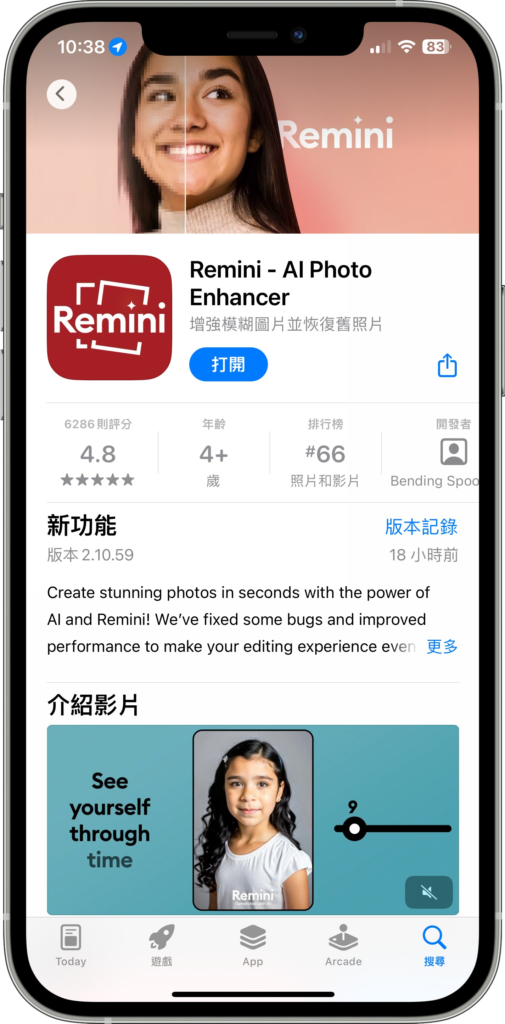
- 步驟(2)、上傳照片,選擇濾鏡「Clay」
下載好 App,完成基本設定後,接下來就可以進行照片修改,只要上傳照片,點選下方的「Clay」,便可生成出黏土人風格的圖片;另外,圖片選擇並不限制於真人照片,真實動物或是動漫人物也可以進行黏土人特效。
▼ 上船照片後,選擇 Clay
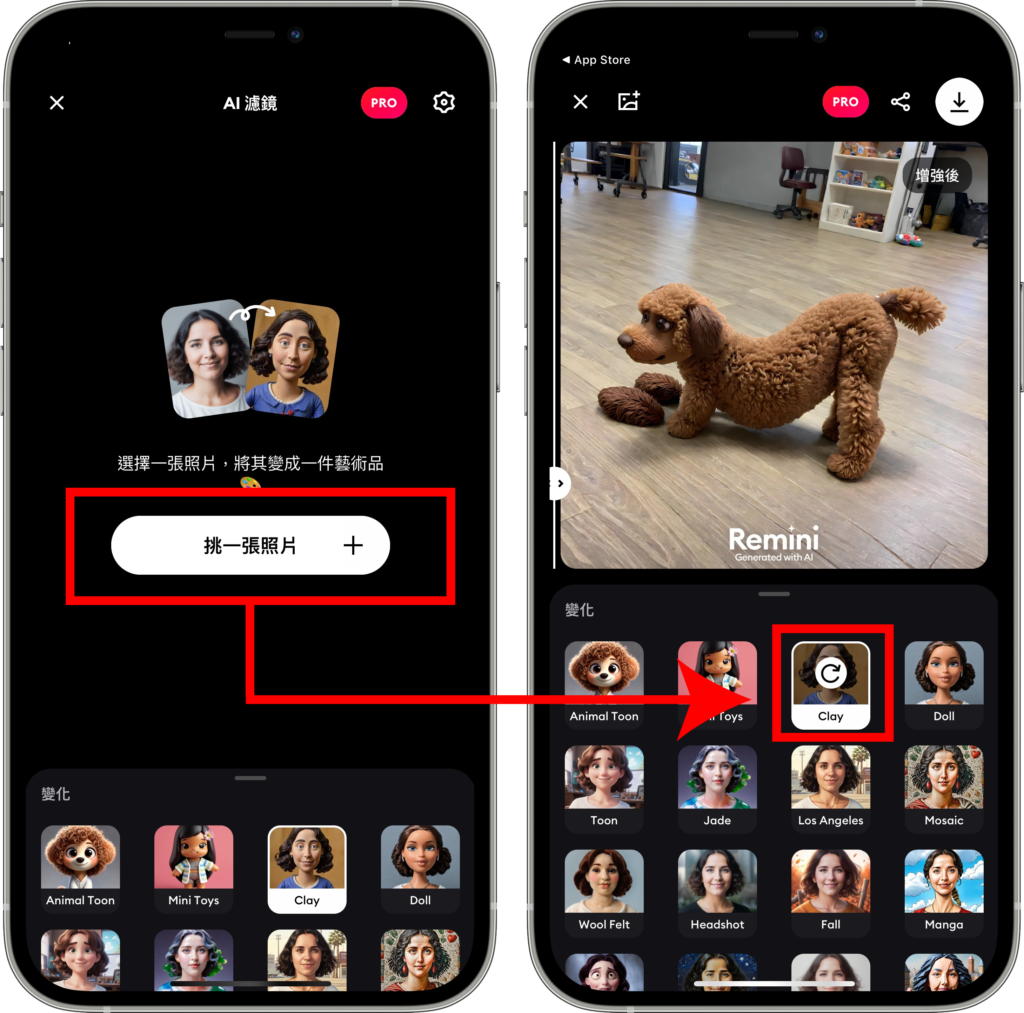
▼圖片不一定只能選擇真實照片
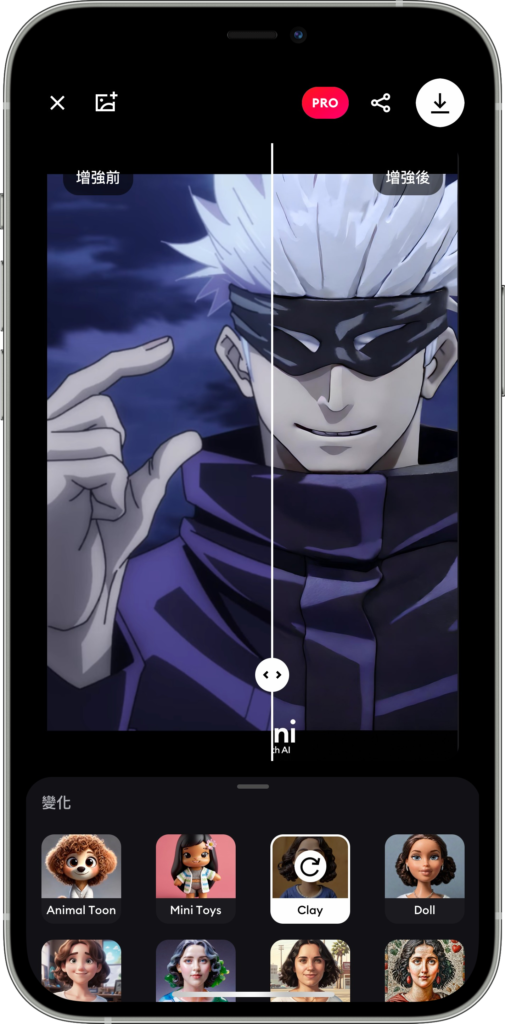
- 步驟(3)、下載照片
確認生成好的照片後,點選右上角的「下載」鍵,即可儲存圖片。
▼ 免費版下載後會有浮水印
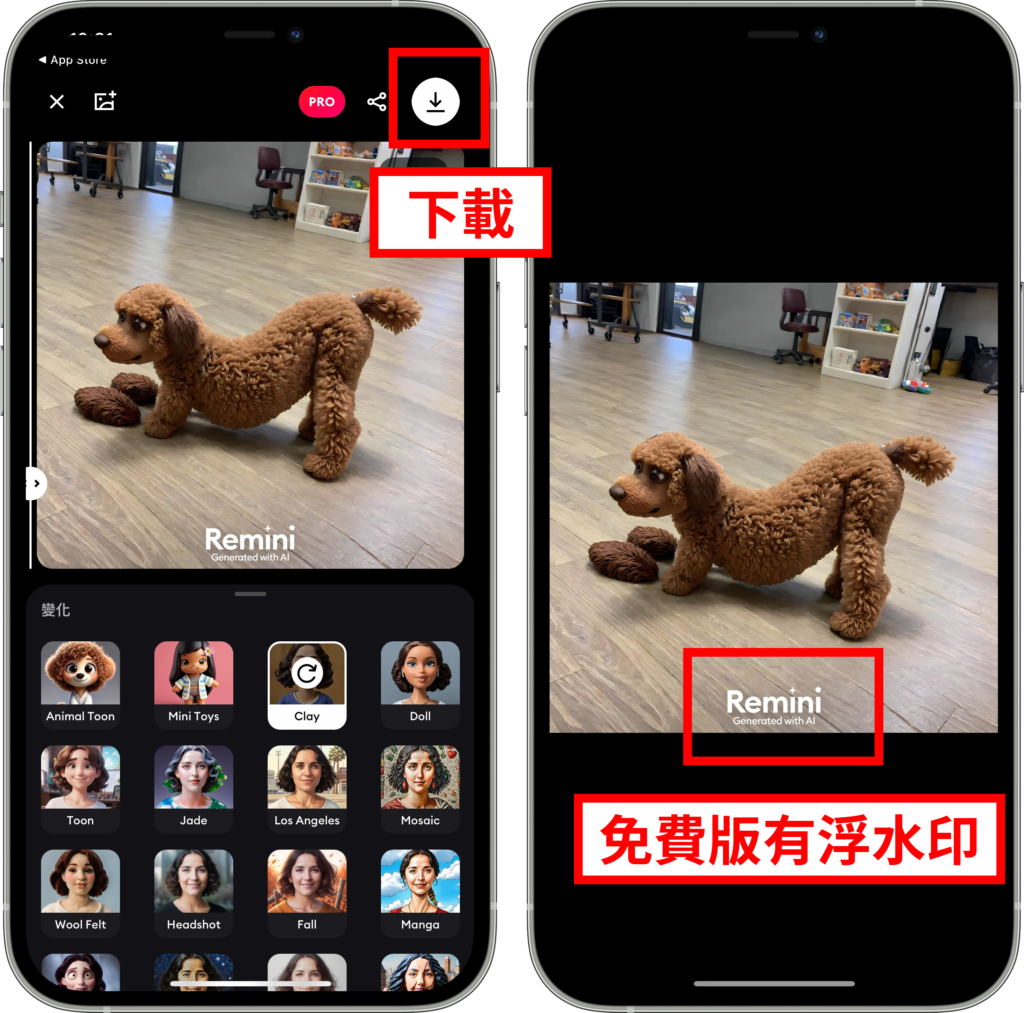
▉ Unidream 怎麼玩?AI 黏土特效教學
- 步驟(1)、下載 Unidream App
Unidream 支援 Android、iOS 雙平台下載、免費使用,該 App 內鍵豐富的濾鏡特效,還可以進行調整以及各種不同風格的進階修圖;不過與 Remini 相同,免費版一樣有每日生成數量限制,下載的照片也會附加 Remini 的浮水印。
- Android 下載 ▶▶ Unidream【AI 黏土特效】
- iOS 下載 ▶▶ Unidream【AI 黏土特效】

- 步驟(2)、切換至黏土特效
打開 Unidream,使用左上角的「搜尋欄位」,輸入「黏土」,並找到黏土特效。
▼搜尋欄位輸入「黏土」
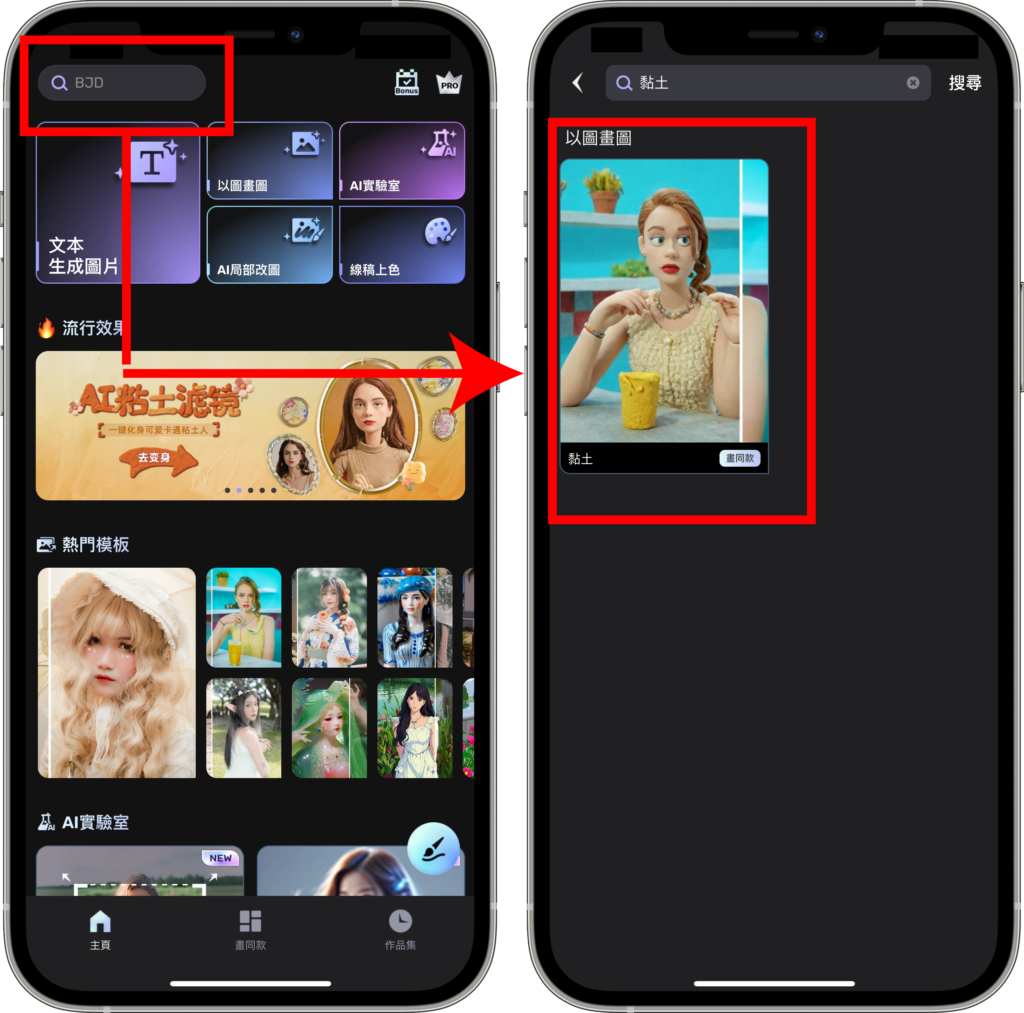
- 步驟(3)、上傳照片,加入黏土特效
上傳照片後,App 會自動生成出黏土特效,若用戶對照片不滿意,還可以使用「修圖調整」、「進階創作」等後製功能,增強或改善圖片效果。
▼ 上傳照片進行特效生成
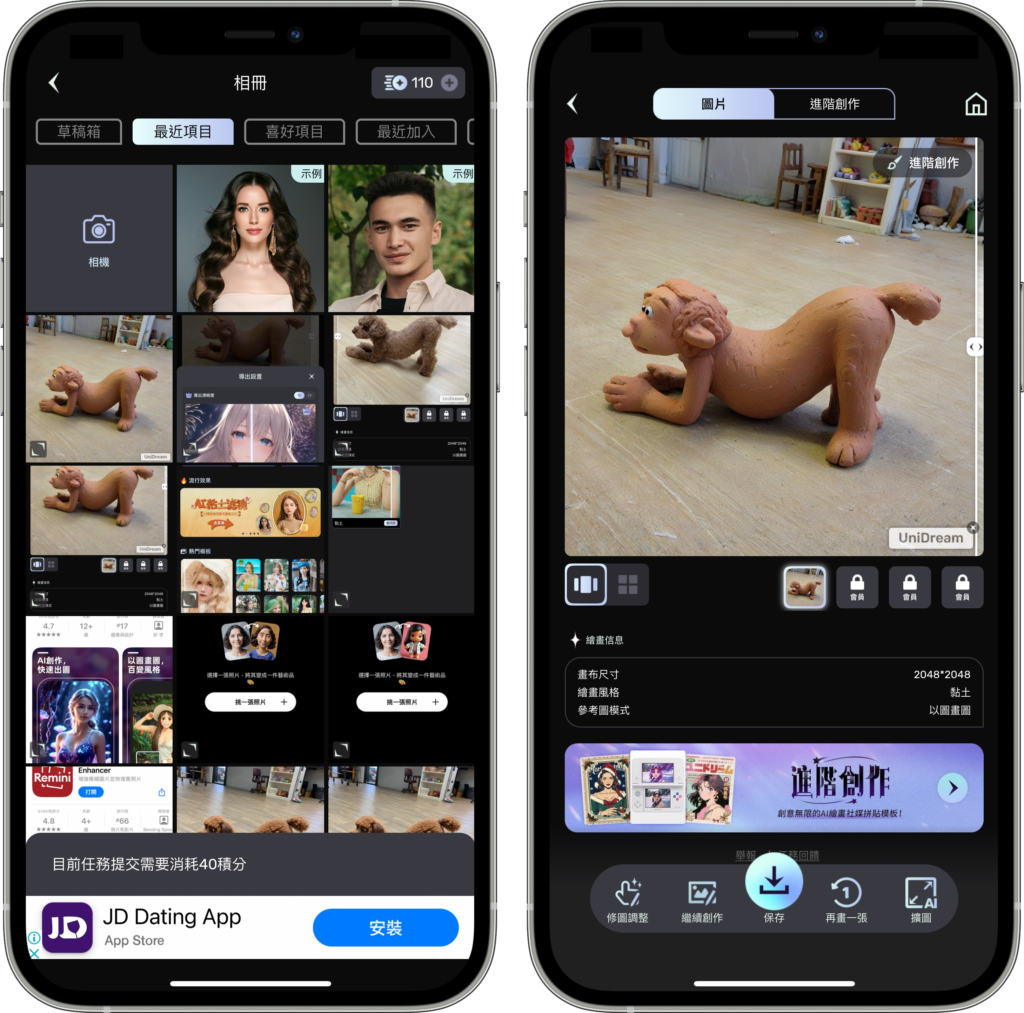
▼ 圖片可進行各種修改
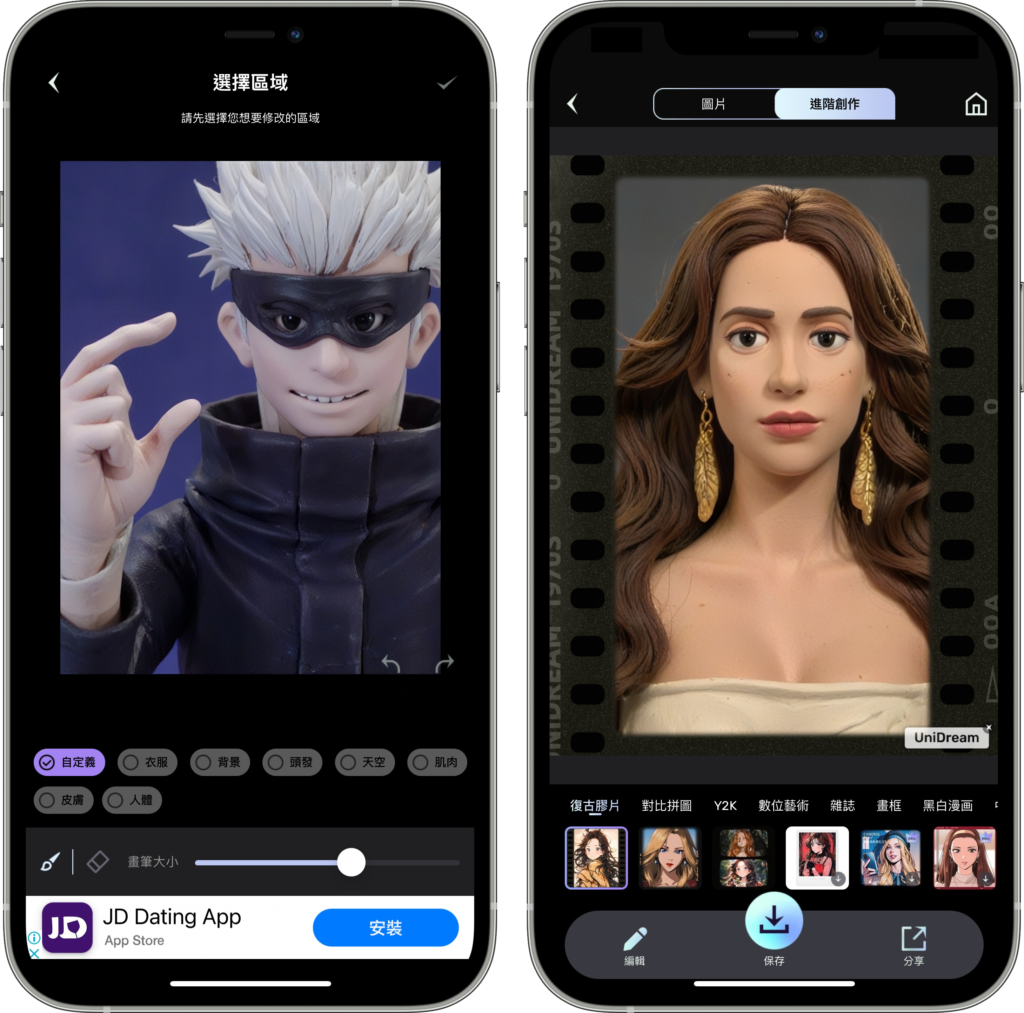
- 步驟(4)、下載圖片
確認生成好的照片後,點選正下方的「保存」鍵,即可儲存圖片。
▼ 免費版下載後會有浮水印
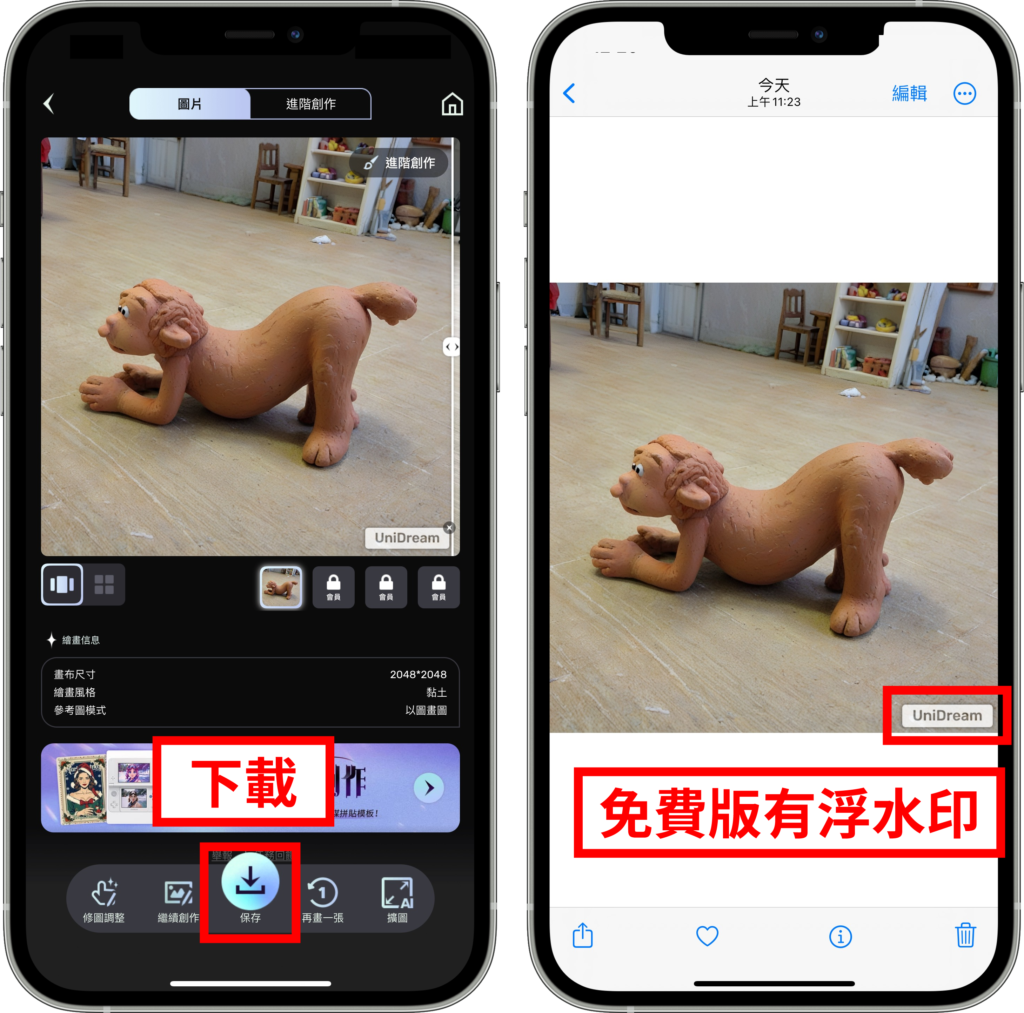
總結
以上為 AI 黏土特效的操作介紹,不論是 Remini 與 Unidream 基本上皆可免費使用,但很可惜免費版本都會有生成數量限制,圖片也會被添加浮水印,建議有興趣的朋友們可以先試用看看,喜歡的話再考慮訂閱付費版。
AI 指南
◆ AI 即時資訊
- AI 偵測模型 ▶▶【AI 模型】新一代偵測模型問世!Detect-2B 讓深偽無所遁形
- AI 搜尋引擎 ▶▶【OpenAI】SearchGPT 是什麼?怎麼用?與Google Overview 比較
- AI 搜尋引擎 ▶▶【Google】AI Overviews 功能支援 6 國測試,打造全新搜尋體驗
- AI 偵測工具 ▶▶【Youtube】全新 AI 偵測工具!換臉、擬聲影片一次都能抓到!
- AI 助理 ▶▶【Youtube】Google 推出 AI 助理幫創作者拿回被駭客盜用的頻道
◆ AI 聊天機器人 - 完美 Dan 男友 ▶▶【聊天機器人】完美男友就在我身邊!你找到你的 DAN 了嗎?
- Google Gemini ▶▶【AI】Google 聊天機器人升級!實際使用 Gemini 1.5 Flash 感受如何呢?
- ChatGPT Canvas 介面 ▶▶【ChatGPT】OpenAI 推出新介面「Canvas」亮點功能整理給你!
◆ AI 應用 - AI 吐槽 ▶▶ 【吐槽大師】AI 吐槽生成器怎麼用?如何切中文版?IG 吐槽教學
- AI 黏土特效 ▶▶ 【AI 濾鏡】AI 黏土特效怎麼用?教你把真人照片變成黏土人!
- AI 影片 ▶▶【AI】Adobe Firefly 將推影片生成模型!只需要文字就能產出作品
- AI 社群 ▶▶【AI】一個人的社群?SocialAI 到底是什麼?怎麼用?
- AI 設計▶▶【AI】微軟正式推出Designer設計程式,正面對決Canva!
- AI 設計▶▶ 【AI 繪圖】Ideogram 推出能夠無限擴圖Canvas功能!亮點介紹
◆ AI 生活 - 美妝、零食 ▶▶ 【AI 生活應用】電腦不只會選花生,現在還會做美妝挑零食!
- 穿戴裝置 ▶▶【穿戴裝置】再也不邊緣了,99 美元讓你得到專屬 AI 好友
- 穿戴裝置 ▶▶【穿戴裝置】一分鐘都不放過!Iris 結合 AI 打造回憶紀錄庫
- Google 智慧鏡頭教學 ▶▶ 【AI】Google 智慧鏡頭、Gemini 快速呼叫!怎麼用?方法教學
- Google NotebookLM 教學 ▶▶【AI】Google 筆記服務 NotebookLM 有哪些亮點?怎麼用?教學
- Meta NotebookLlama 介紹 ▶▶【AI】Meta 推出與 Google 類似的 Podcast 生成器!功能差別
◆ AI 趣聞
- AI 神回覆 ▶▶【刺客教條】AI 史觀?ChatGPT 表示:「彌助是日本武士!」
- AI 吐槽器 ▶▶【吐槽大師】AI 吐槽生成器怎麼用?如何切中文版?IG 吐槽教學
- AI 生成寶寶 ▶▶【生成寶寶】三步驟合成未來小孩的外表,AI Baby Face 是什麼?
- AI 寵物 ▶▶【AI 裝置】卡西歐推出陪伴型寵物機器人 Moflin,還有仿生情感
◆ AI 爭議 - AI 盜圖 ▶▶【AI 爭議】盜圖事件又增加!知名繪師 jima 也成為受害者之一
- AI 換臉 ▶▶【AI】深偽技術再進化!Deep-Live-Cam只需一張照片就能換臉
- AI 幻覺 ▶▶【AI】人工智慧會說謊?「幻覺」是什麼?怎麼分辨有沒有幻覺?





